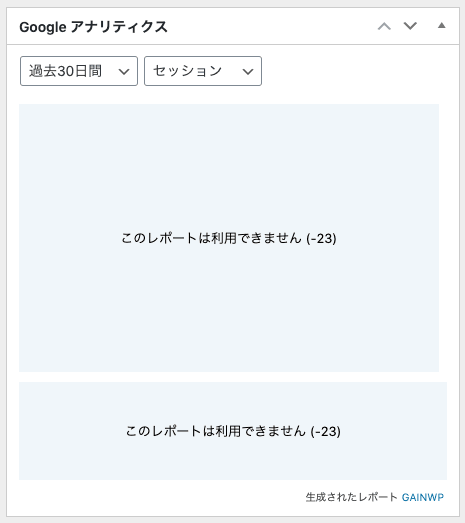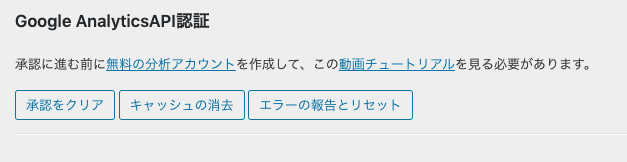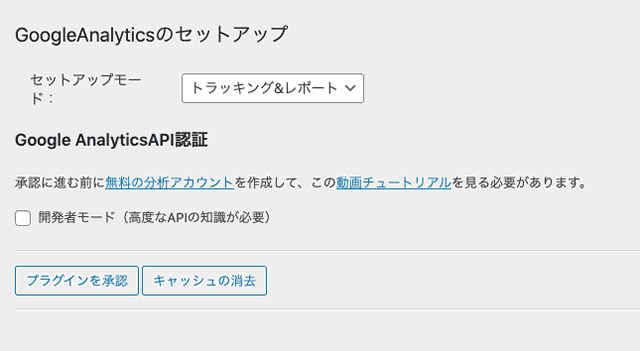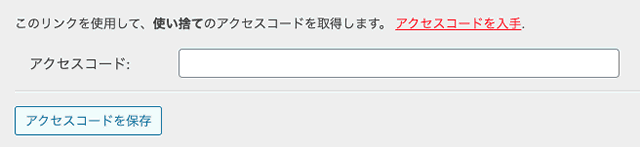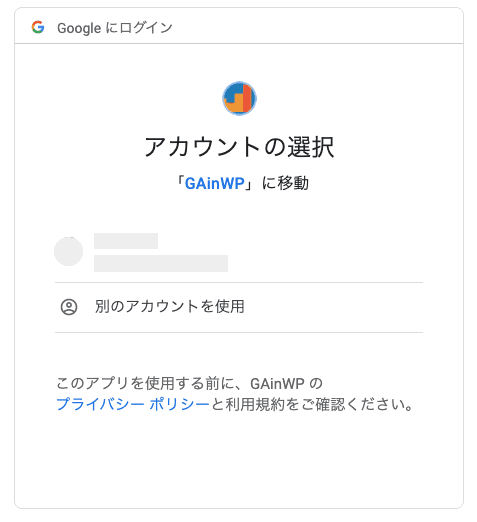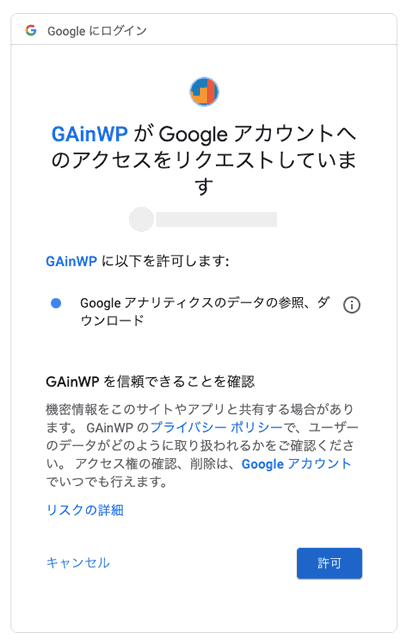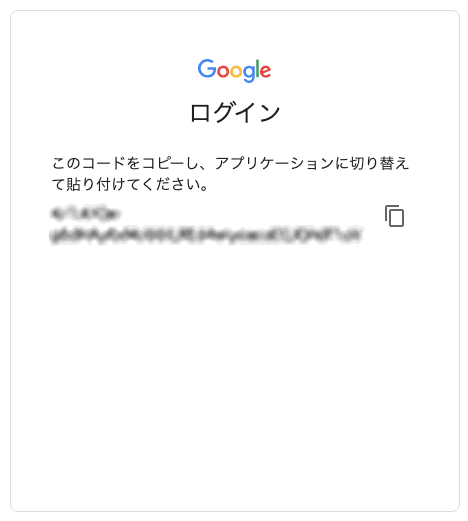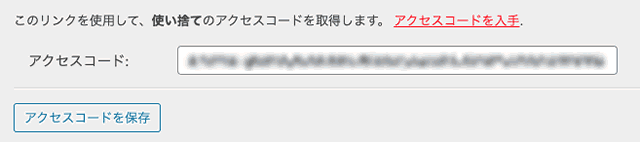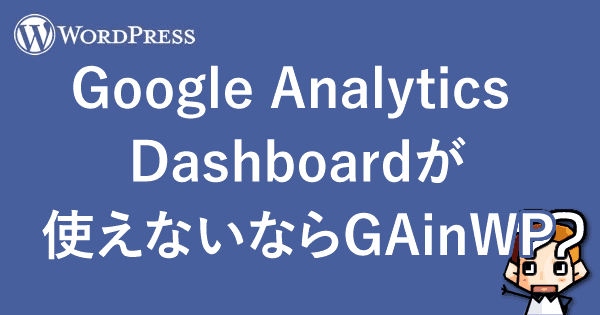WordPress(ワードプレス)のアップデートやプラグインの更新なので、ダッシュボードのGoogleアナリティクス(GAINWP)が表示されなくなった時の対処方法です。
「このレポートは利用できません」と出る
WordPress(ワードプレス)のアップデートやプラグインの更新をきっかけに、ダッシュボードに表示されていたGoogleアナリティクスのグラフ等が表示されなくなることがあります。
グラフ部分に「このレポートは利用できません(-23)」と表示されます。
原因は「プラグインが承認されていないから」です。
今まで表示されていたのに急に表示されなくなるのは、Google側が「一旦承認を解除した」という場合があります。
ですので、再度プラグインの承認が必要になります。
プラグインを再承認させる方法
ダッシュボードのサイドメニューから「Googleアナリティクス」の「一般設定」をクリックします。
すると、上部にこういうエラー表示があると思います↓↓↓
つまり、プラグインを承認させる必要があるということです。
その下にある「Google AnalyticsAPI認証」の「承認をクリア」をクリックします↓↓↓
次に表示された「プラグインを承認」をクリックします↓↓↓
次のページの右上にある「アクセスコードを入手」をクリック↓↓↓
するとGoogle画面が立ち上がるので、自分のアカウントでログインします↓↓↓
次に表示されたページの右下「許可」をクリック↓↓↓
次にランダムの英数字が表示されるので、右側のコピーボタンをクリック↓↓↓
ダッシュボードに戻って、アクセスコード欄に貼り付けます↓↓↓
その下の「アクセスコードを保存」をクリックすれば完了です。
ダッシュボードに行けば表示されていると思います。
以上です。
Byさちお

元シンガーソングライターで、メンズ美容ブログ、パンブログもやってます。たまにテレビに出てたりします。最近はTikTokも頑張ってます。